Annuncio pubblicitario
Dopo aver letto l'articolo su utilizzando GeekTool per personalizzare il desktop Mac GeekTool - Visualizza informazioni di sistema su Mac con stile Leggi di più , uno dei miei amici mi ha chiesto se esistono applicazioni simili per Windows. Ho fatto una piccola ricerca sul web e ho trovato il Rainmeter, che MakeUseOf ha trattato brevemente nell'articolo su 12 ottimi modi per arricchire il tuo desktop di Windows 12 ottimi modi per arricchire il tuo desktop di Windows Leggi di più .
Questa "versione meno geniale di GeekTool" per Windows consente ai suoi utenti di aggiungere e visualizzare una varietà di moduli sul desktop come un orologio, la data, il carico della CPU, i feed RSS e il brano attualmente in riproduzione; così come scorciatoie personalizzabili per le applicazioni installate. Anche se questo è considerato "meno geniale", nel senso che la personalizzazione non comporta armeggiare con script e codici, gli utenti alla prima esperienza potrebbero sentirsi sopraffatti da tutto. Ci sono così tante cose che puoi fare nel Rainmeter che potresti non sapere da dove cominciare.
Ma sistemiamo le cose una per una, vero?
Al momento dell'installazione, vedrai il menu Home di Enigma.
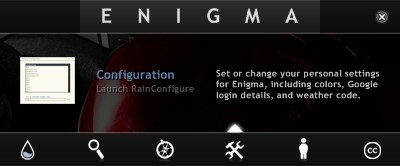
Qui puoi accedere alle impostazioni di Rainmeter tra cui le istruzioni PDF, Skin Manager, Theme Manager e Configuration. È possibile accedere a questo menu Home in qualsiasi momento facendo doppio clic sulla barra laterale o sulla barra delle applicazioni di Rainmeter.
Come suggeriscono i nomi, le barre laterali si trovano ai lati dello schermo, mentre le barre dei Taks sono in alto e in basso. Il numero di barre laterali e barre delle applicazioni disponibili dipenderà dal tema Rainmeter che utilizzi.
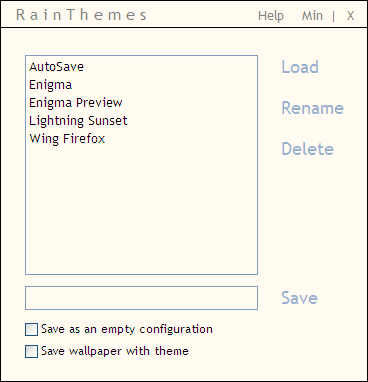
Fai clic sull'icona Tema nel menu Home per aprire Gestione temi Rainmeter. Esistono quattro temi predefiniti forniti con il programma di installazione: Enigma, Enigma Preview, Lightning Sunset e Wing Firefox. È inoltre possibile modificare rapidamente il tema tramite il menu di scelta rapida.
Se hai un grande display, potresti provare Enigma Preview poiché questo tema fornisce la maggior parte delle informazioni sul tuo sistema, ma è anche il più affollato.
Per quanto riguarda il più bello, penso personalmente che l'orologio dal tema Wing Firefox sia fantastico. Puoi mostrare questo orologio in qualsiasi tema facendo clic con il tasto destro del mouse sulle barre e scegli: Config> Archi> Arcs.ini (o Dark Arcs.ini).
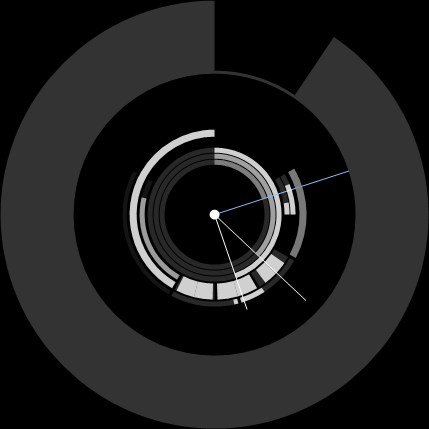
Tutti i temi funzionano meglio con uno sfondo / sfondo scuro. La trasparenza delle barre e delle lettere bianche rende le informazioni difficili da leggere con uno sfondo chiaro. Se ami davvero il tuo sfondo luminoso, puoi regolare la trasparenza facendo clic con il tasto destro sulla barra delle applicazioni / barra laterale e scegliere Menu Skin> Trasparenza> (la percentuale di trasparenza). Più basso è il numero, più scure saranno le barre. Si prega di notare che è necessario effettuare la regolazione per ogni singola barra.
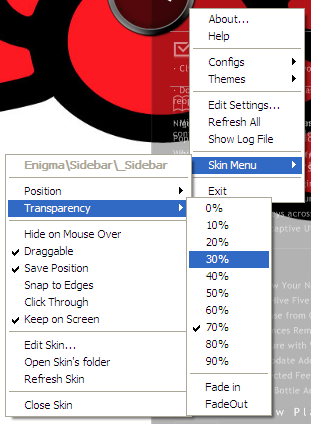
Ma tutte le cose serie sono nel menu Configurazione. Questo è il luogo in cui inserisci tutte le informazioni necessarie da visualizzare nelle barre laterali, come il codice Yahoo Yahoo per il tuo luogo, le informazioni sull'account per GMail e Twitter, i feed RSS, i percorsi e le etichette delle applicazioni e molto altro informazione.

Esamina gli elementi uno a uno, inserisci le informazioni corrette e fai clic su Imposta. Al termine, non dimenticare di salvare le impostazioni. Non è necessario compilare tutte le informazioni, ma più informazioni fornisci, meglio è.
Un'altra cosa che puoi regolare è la posizione degli elementi. Fare clic con il tasto destro su una barra e assicurarsi che l'opzione trascinabili è controllato.
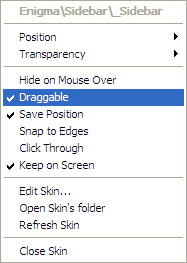
Quindi puoi trascinare e rilasciare liberamente ogni singolo elemento delle barre, comprese le barre stesse, in qualsiasi posizione che preferisci. Se desideri che si allineino perfettamente con i bordi dello schermo, non dimenticare di fare clic su "Aggancia ai bordi”
Puoi mostrare / nascondere qualsiasi elemento in qualsiasi tema facendo clic con il pulsante destro del mouse sulle barre e selezionando "configs" menù.
Vai oltre e oltre
Anche se tutto quanto sopra descritto è sufficiente per iniziare a usare Rainmeter, c'è ancora molto di più che puoi armeggiare (e non abbiamo nemmeno toccato la pelle!). Fare riferimento al Manuale di istruzioni per ulteriori informazioni.
Se ti senti un po 'avventuroso, perché non immergerti più in profondità e provare a modificare le impostazioni. Fai clic con il tasto destro su una delle barre e scegli "Modificare le impostazioni“.
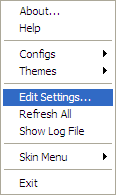
Quindi apparirà Rainmeter.ini - aperto con Blocco note - pronto per essere modificato. Basta essere sicuri di sapere cosa stai facendo.
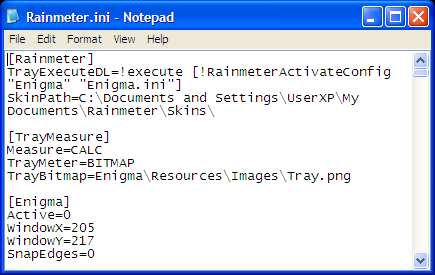
Conosci altre alternative a Rainmeter? Condividi usando i commenti qui sotto.
Scrittore indonesiano, autoproclamato musicista e architetto part time; chi vuole rendere un mondo un posto migliore un post alla volta tramite il suo blog SuperSubConscious.